| 일 | 월 | 화 | 수 | 목 | 금 | 토 |
|---|---|---|---|---|---|---|
| 1 | 2 | 3 | 4 | |||
| 5 | 6 | 7 | 8 | 9 | 10 | 11 |
| 12 | 13 | 14 | 15 | 16 | 17 | 18 |
| 19 | 20 | 21 | 22 | 23 | 24 | 25 |
| 26 | 27 | 28 | 29 | 30 | 31 |
- 도서
- 주식
- 실버라이트
- 어도비
- Papervision3D
- Flash
- 물리엔진
- Papervision
- starling
- stage3d
- 워렌 버핏
- Air
- ActionScript
- Silverlight
- framework
- 책
- Genome2D
- 아폴로케이션
- 마이크로소프트
- 3.0
- XAML
- 플래시
- adobe
- 액션스크립트
- 3D
- Microsoft
- API
- 아폴로
- Flex
- 플렉스
- Today
- Total
WonHada.com으로 이전
플렉스 빌더에서 Fisix 사용하기 본문
Fisix 사이트의 'Getting Started' 내용을 재구성 한 것입니다.
Fisix 엔진은 다운로드 받으셨죠? 받지 않으셨다면 아래 링크를 먼저 참조하세요.
http://airdev.tistory.com/20
==================================================================
<플렉스 빌더에서 Fisix 사용하기>
1. 플렉스 빌더 메뉴 중 File - New - ActionScript Project 를 선택합니다.
프로젝트명은 TEST로 하죠..다음버튼을 누르면 됩니다..
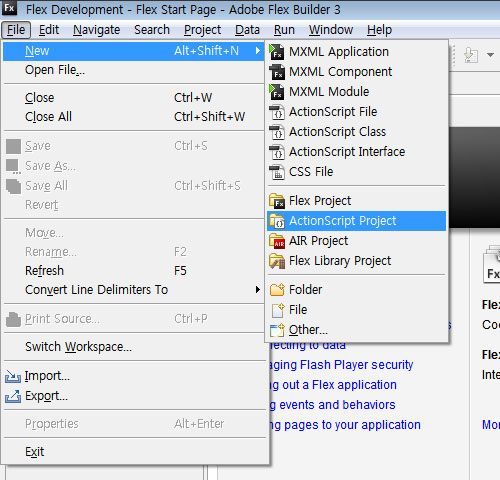
2. TEST 프로젝트가 만들어 졌습니다. 이제 라이브러리를 등록하겠습니다.
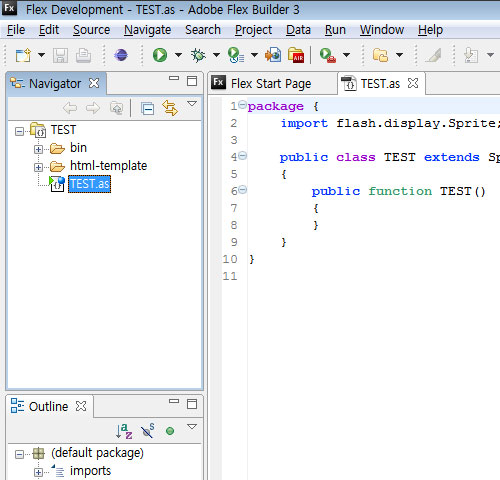
3. 메뉴에서 Project - Properties 를 선택합니다.
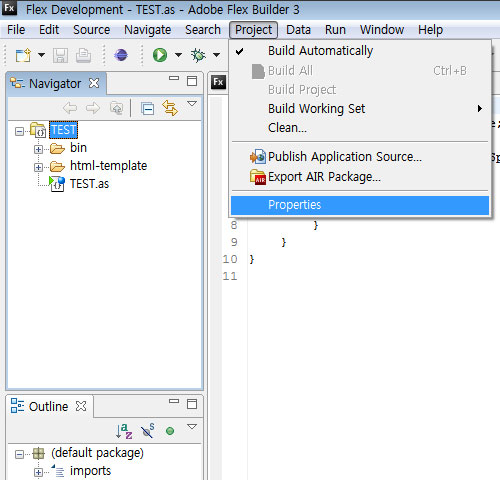
4. 아래 이미지의 번호 순서대로 선택합니다.
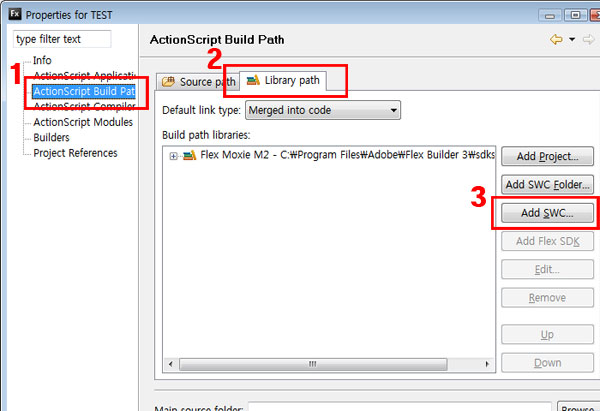
5. 아래 이미지의 번호 순서대로 선택합니다. FisixEngine.swc 는 다운받은 폴더의 Bin폴더내에 있습니다.
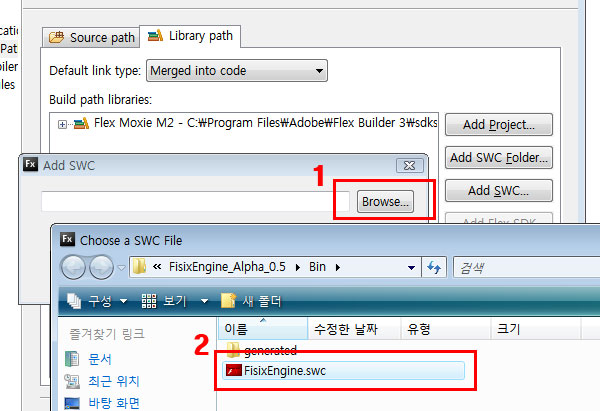
6. 라이브러리 등록이 완료 되었습니다. 위의 과정은 프로젝트를 생성할때마다 매번 해야하는 작업입니다. 잘 기억해두세요.
자, 이제 잘 되는지 테스트를 해보겠습니다. 아래 코드는 Fisix 사이트의 예제입니다.
아래 코드를 복사해서 TEST.as 파일에 내용을 지우고 붙여넣으세요. 그리고 F11을 누르면 첫번째 물리엔진 예제가 완성됩니다.
수고하셨습니다^^
==================================================================
package {
import flash.display.Sprite;
import com.fileitup.fisixengine.core.FisixEngine;
import com.fileitup.fisixengine.collisions.ReactionModes;
import com.fileitup.fisixengine.core.Vector;
import com.fileitup.fisixengine.particles.WheelParticle;
import com.fileitup.fisixengine.primitives.Surface;
[SWF(width='600',height='400',backgroundColor='0xFFFFFF',frameRate='30')]
public class TEST extends Sprite
{
public function TEST()
{
var myEngine:FisixEngine = new FisixEngine();
myEngine.setReactionMode(ReactionModes.PHYSICAL);
myEngine.setGravity(0, 1 * stage.frameRate)
var surface1:Surface = myEngine.newSurface(new Vector(0,200),new Vector(500,350),10)
surface1.bounce = 0.9;
surface1.friction = 0.5;
var particle1:WheelParticle = myEngine.newWheelParticle(200,100,50);
particle1.bounce = 0.7;
particle1.friction = 0.5;
myEngine.setRender(true);
myEngine.setRenderGraphics(graphics);
myEngine.startEngine(30);
}
}
}
==================================================================
